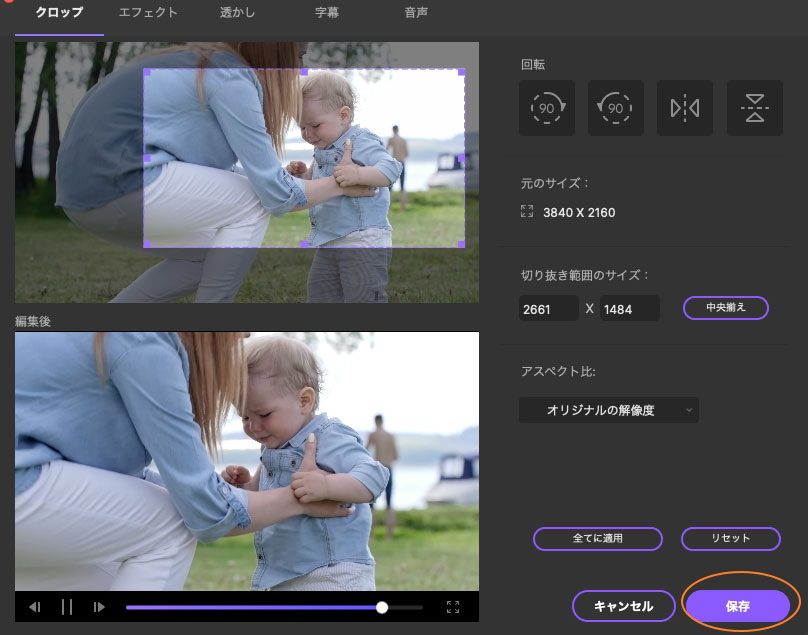UniConverter for Mac (Japanese)
Step1.動画をUniConverterに読み込む
「動画編集」タブをクリックし、「クロップ」を選択します。真ん中にある「+」ボタンをクリックして動画ファイルを読み込みます。動画ファイルを読み込んだら、クロップの画面が開きます。
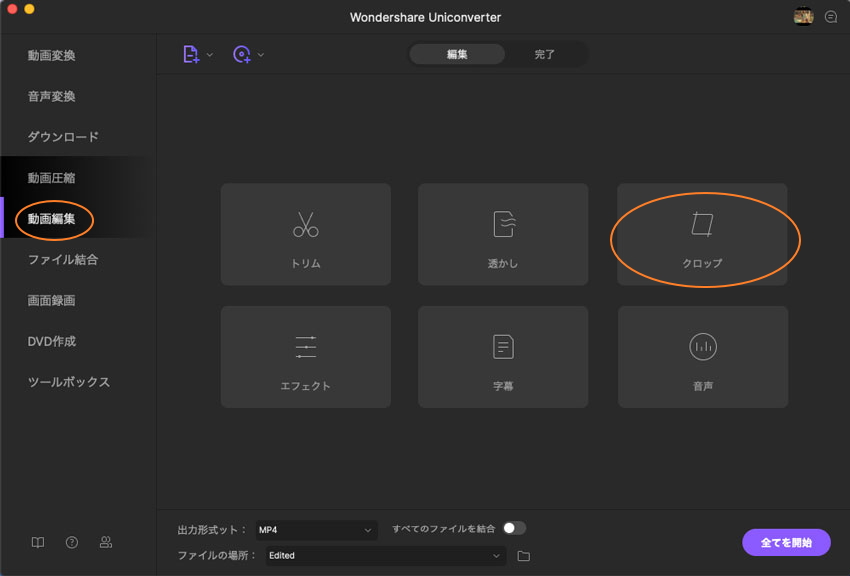
Step2.動画をクロップする
編集画面で、クッロプの境界線をドラッグすると、必要なエリアを切り抜くことができます。または右側の「切り抜き範囲のサイズ」で数字を入力して、動画の幅と高さを調整することもできます。
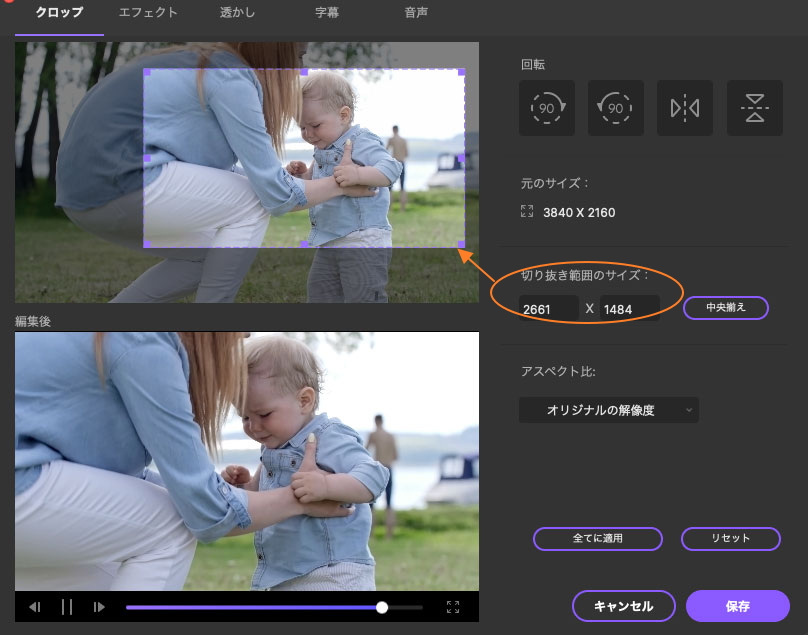
Step3.動画を回転する
左90度回転、右90度回転、水平反転、垂直反転などのボタンをクリックすると、、簡単に動画を回転することができます。
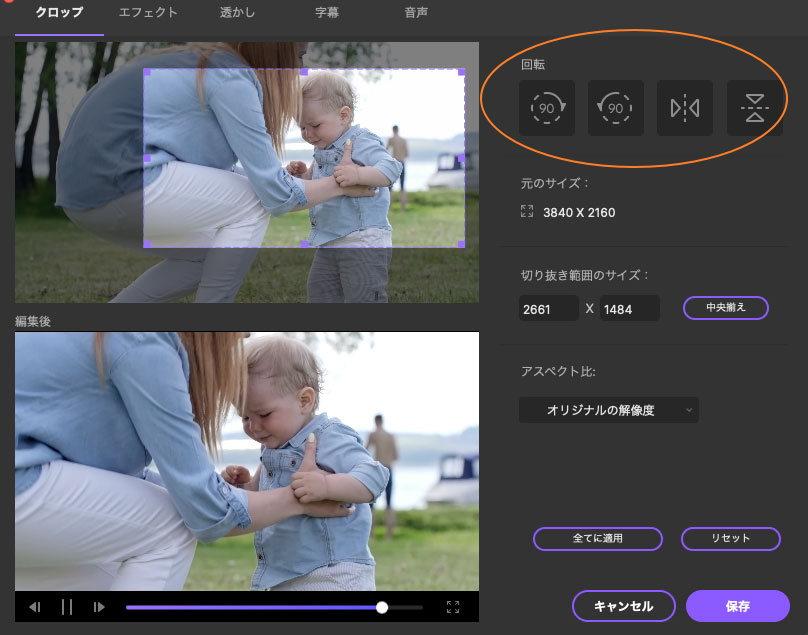
Step4.動画アスペクト比を設定する
「画面比率」を変更したい場合は、スペクト比の「▼」をクリックして、オリジナルサイズ、切り抜きサイズ、フルスクリーン、16:9などの選択肢が用意されています。
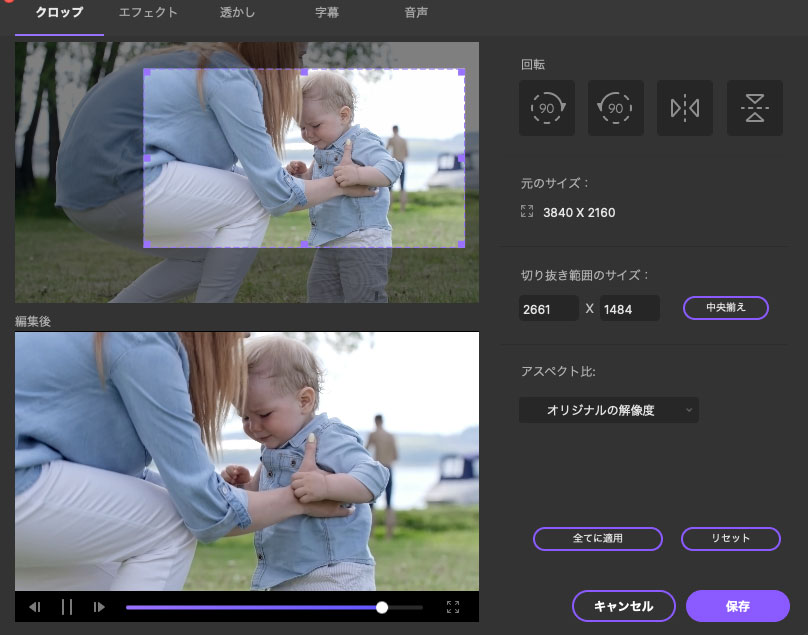
Step5.クロップ設定を保存する
「すべての設定が終わったら、下の「保存」ボタンをクリックしてください。